Содержание
- 2. Оглавление
- 3. Вход в систему
- 4. Вход в систему Для начала работы с сервисом «R-брокер», необходимо ввести логин и пароль в специальное
- 5. Вход в систему В личный кабинет необходимо добавить сертификат API «В Контакте». Для этого необходимо в
- 6. Вход в систему Сервис «R-брокер» автоматически переадресует Вас на страницу авторизации «В Контакте». Необходимо в форму
- 7. Обзор функционала
- 8. Обзор функционала 1. Список кампаний (разбитый по клиентам), доступных в личном кабинете, видим по ссылке "API-ВКонтакт";
- 9. Обзор функционала 4. Наименование клиента 5. Сертификат клиента 6. Номер рекламной кампании (ID рекламной кампании полностью
- 10. Обзор функционала 9. Опцции управления. Данный модуль содержит возможность включения/отключения автоматического управления, управление контролем качества кампании
- 11. Настройка тактик ведения РК
- 12. Настройка тактик ведения РК 1. Название рекламной кампании и её статус. 2. Блок «Параметры кампании». Полностью
- 13. Настройка тактик ведения РК 6. Объявление. Отображается текст объявления, временной и географический таргетинги. 7. Параметры отображения
- 14. Настройка тактик ведения РК Параметры кампании 1. Дневной лимит кампании Опция позволяет выставить максимальную сумму затрат
- 15. Настройка тактик ведения РК Параметры кампании 1. Дневной лимит кампании Опция позволяет выставить максимальную сумму затрат
- 16. Настройка тактик ведения РК Параметры отображения Скрывать объявления Опция осуществляет отображение объявлений скрывая «тизеры» (графические изображения).
- 17. Настройка тактик ведения РК Параметры отображения Статистика Опция позволяет отображать необходимую пользователю статистику: - Всего (общая
- 18. Настройка тактик ведения РК Действия Блок действия служит инструментом для более удобного совершения манипуляций с объявлениями
- 19. Настройка тактик ведения РК 1. Копировать выделенные объявления. Объявления копируются или в новую РК или в
- 20. Настройка тактик ведения РК 2. Копировать все объявления. Все объявления копируются или в новую РК или
- 21. Настройка тактик ведения РК 3. Разделить выделенные объявления по полу и возрасту. Благодаря данной опции все
- 22. Настройка тактик ведения РК 4. Сегментировать объявления по геотаргетингу. Копируемые объявления можно разделить на сегменты по
- 23. Настройка тактик ведения РК 5. Установить параметры тактики для выделенных объявлений. Данная опция позволяет выбрать сразу
- 24. Настройка тактик ведения РК 6. Установить параметры тактики для всех объявлений. Данная опция позволяет сразу на
- 25. Настройка тактик ведения РК 7. Установить ставку на ВКонтакте для выделенных объявлений Опция позволяет сразу устанавливать
- 26. Настройка тактик ведения РК 8. Установить ставку на ВКонтакте для всех объявлений Опция позволяет сразу устанавливать
- 27. Настройка тактик ведения РК Выбор и настройка тактик ведения РК. Сервис «R-брокер «Вконтакте» имеет 4 стандартные
- 28. Настройка тактик ведения РК Создание индивидуальных тактик ведения РК. Н — показатели за полную неделю («неделя»).
- 29. 1. Кнопка добавления новой тактики. 2. Перечень стандартных тактик. 3. Опции изменения / удаления текущих тактик
- 30. Создание новой тактики 1. Установка параметров новой тактики 2. Стандартные переменные. Шаблоны данных. Например: рекомендованная ставка,
- 31. Создание новой тактики Пример: Назовём тактику «моя тактика». Используя епременные и арифметические выражения введём формулу расчёта:
- 32. Создание новой тактики Новая тактика появляется сразу в разделе «тактики». Настройка тактик ведения РК
- 33. Работа с метками Google Analytics
- 34. В разделе «настройка тактик кампаний», в блоке «действия» переработана работа с метками Google. Analytics в опциях
- 35. 1. «Унаследовать метки как есть». При копировании или разделении рекламных объявлений, опция позволяет оставлять метки без
- 36. 2. «Скорректировать». Дополнительные метки Также есть возможность выставления дополнительных меток: - доп. метка пола); - доп.
- 37. Опции управления
- 38. Опции управления Раздел «Управление расписанием проверок» открывается при нажатии гиперссылки «Опции управления». 1. Включение / выключение
- 39. Опции управления Контроль качества кампании. При включении данной опции возможно отследить следующие критерии: Увеличение ставки от
- 40. Опции управления Расписание показа объявлений. Раздел содержит опции управления временным и географическим таргетингом (расписанием показа объявлений).
- 41. Мониторинг кампаний. Данная функция позволяет останавливать РК при заданных условиях на выбор пользвоателя. 1. Условия: -
- 42. Журнал событий
- 43. Журнал событий Журнал событий. Данная опция формирует отчёты для пользователей о проведённом автоматическом управлении рекламной кампанией.
- 44. Статистика и аналитика
- 45. Статистика и аналитика Раздел «Статистика и аналитика» содержит наиболее точную и расширенную статистику, которую можно просматривать
- 46. Статистика и аналитика В разделе «Статистика и аналитика» можно посмотреть: отчётный период (дата), количество показов, кликов
- 48. Скачать презентацию
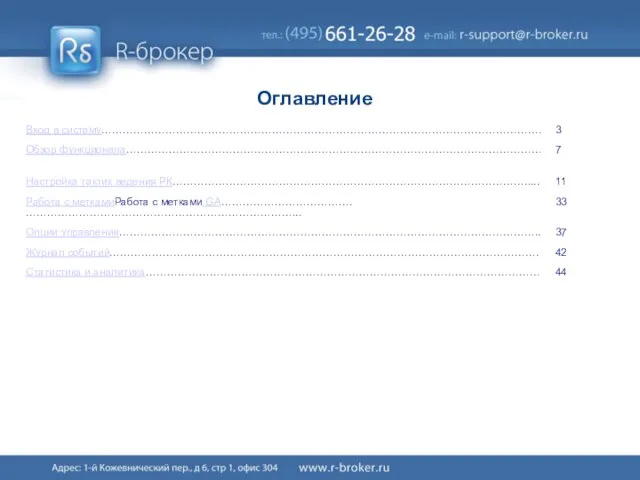
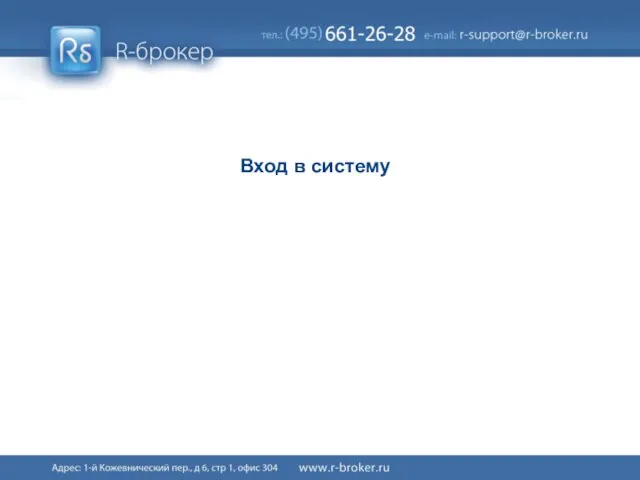
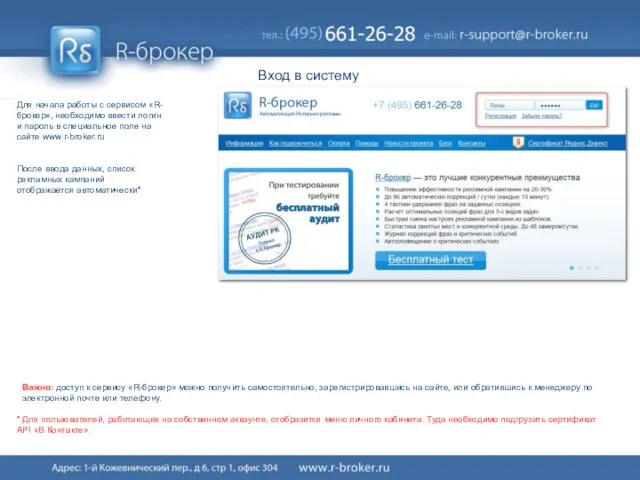
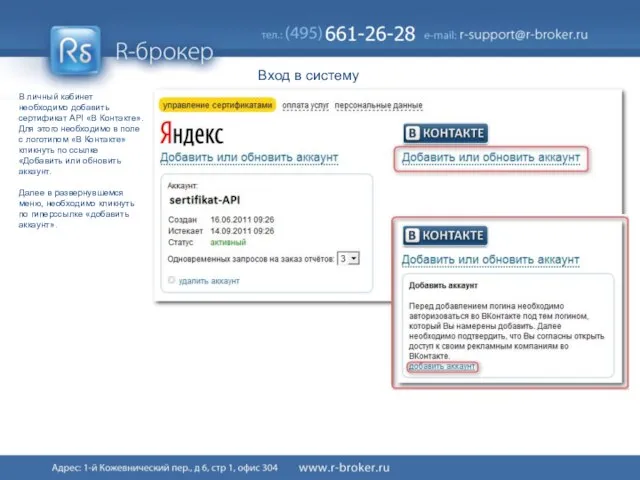
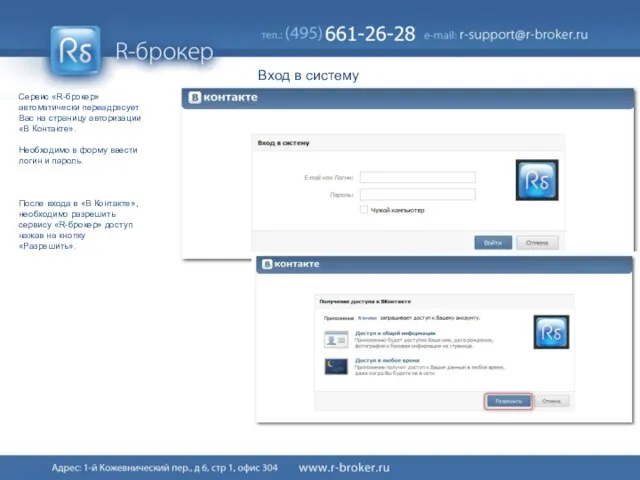
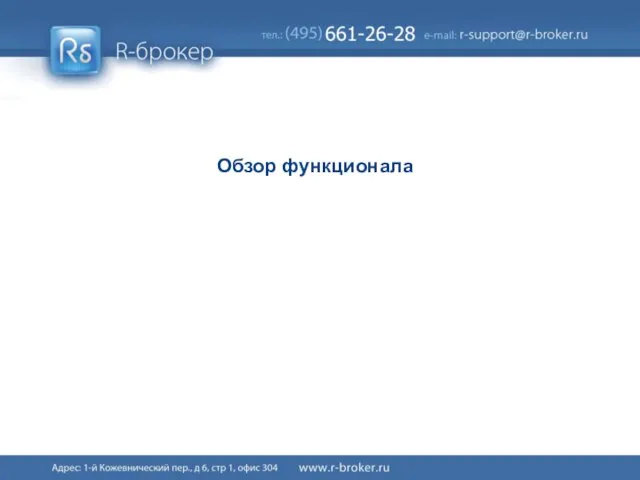
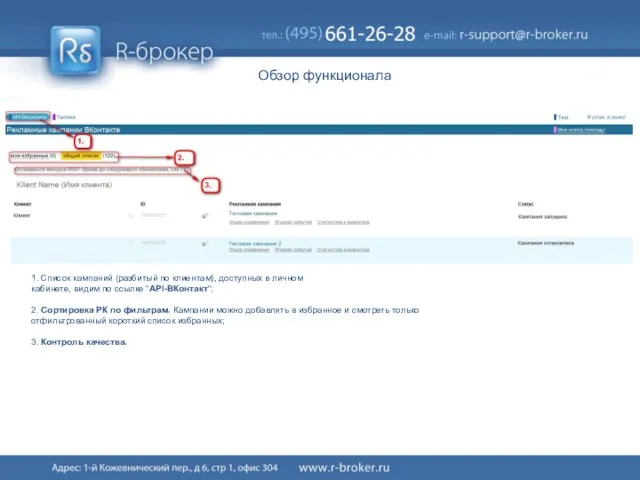
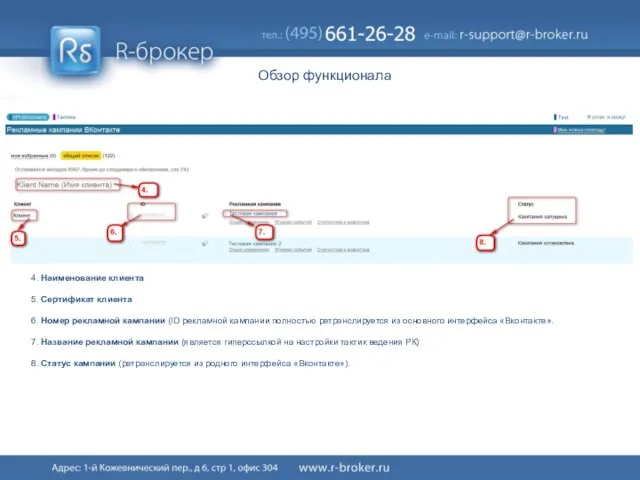
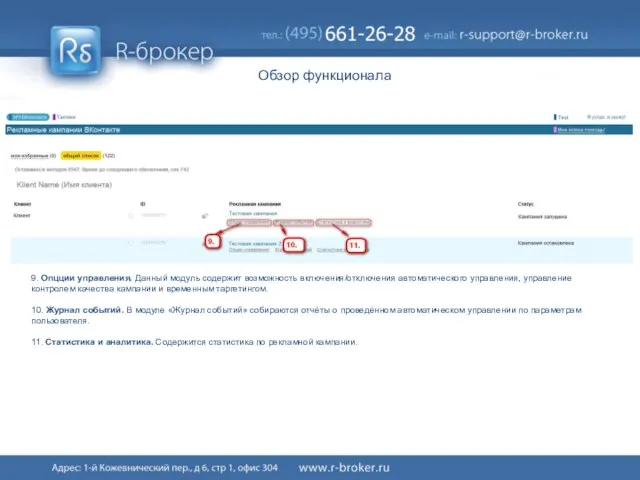
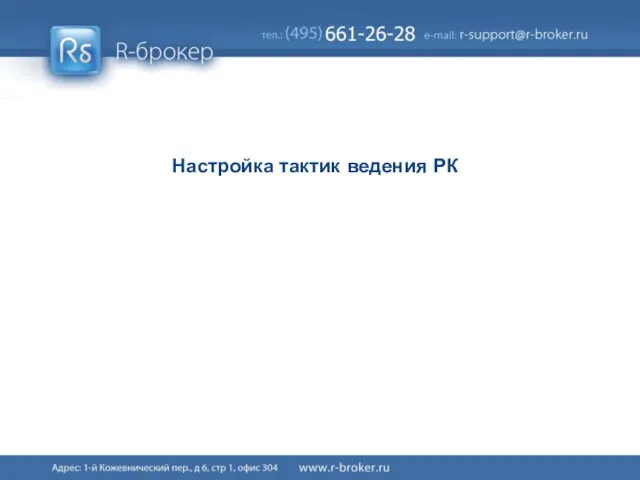
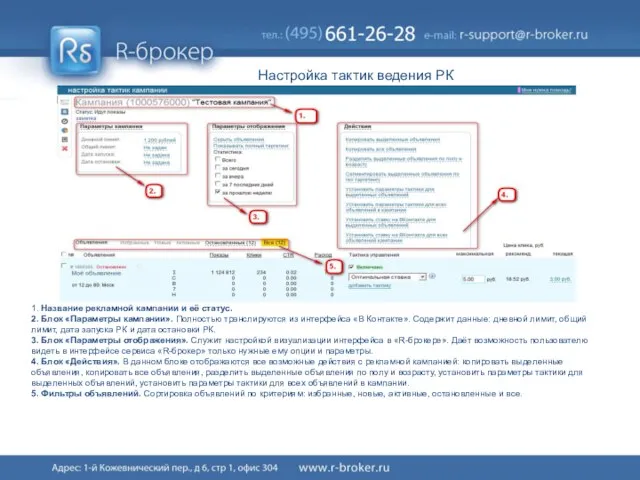
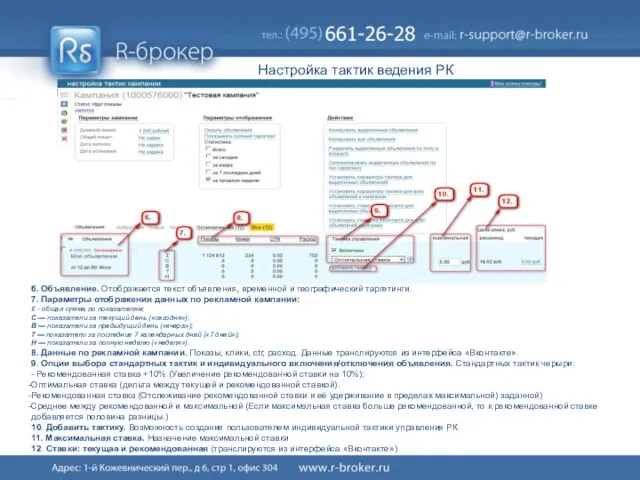
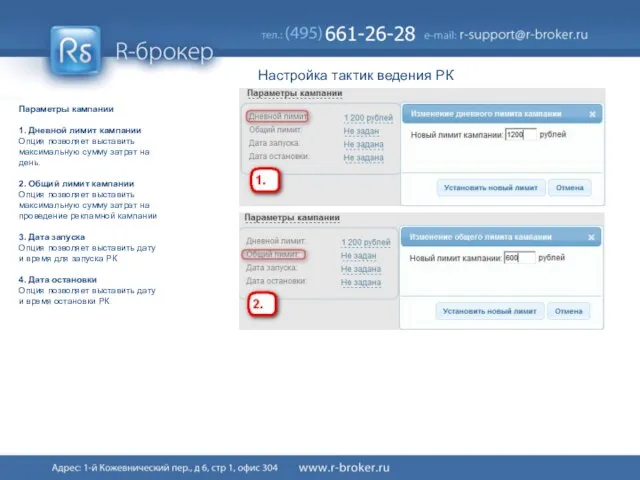
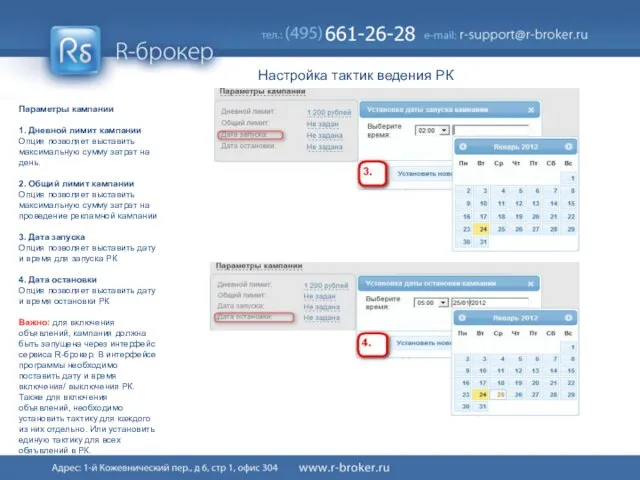
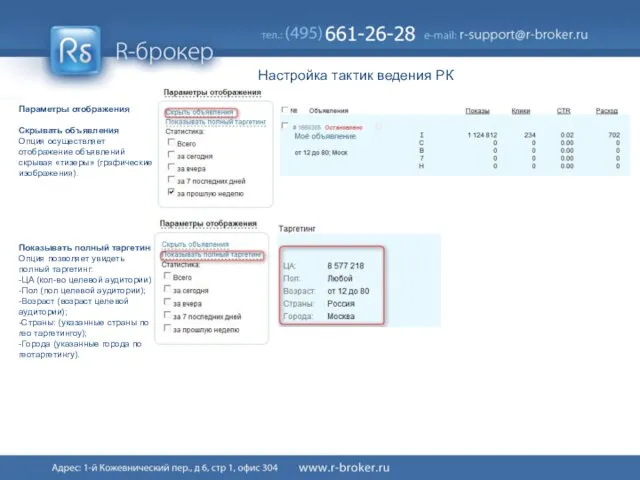
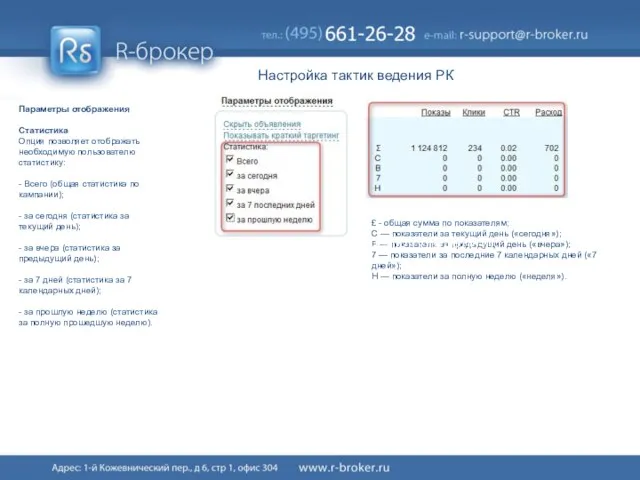
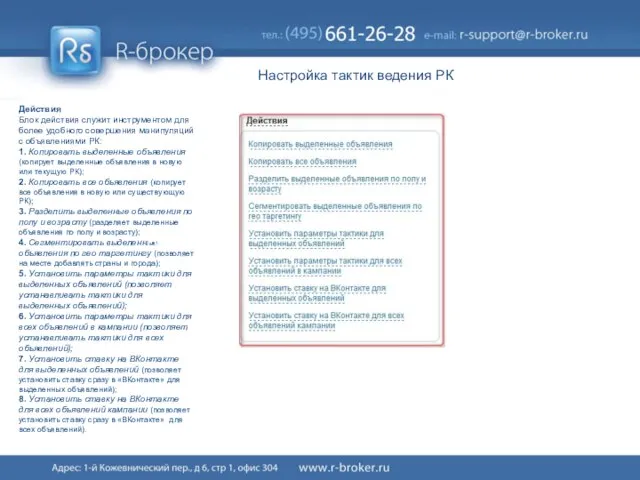
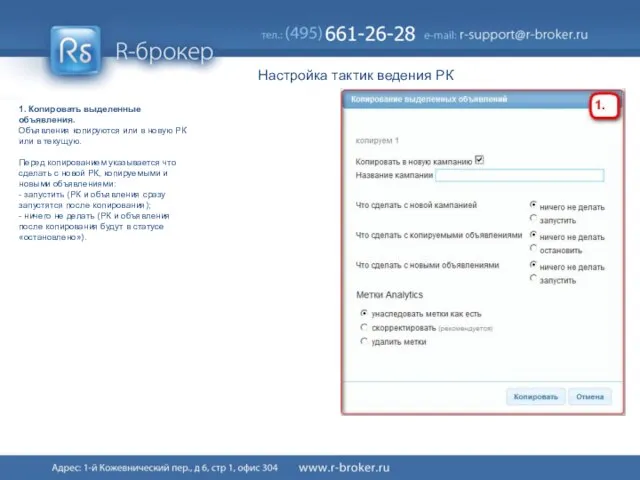
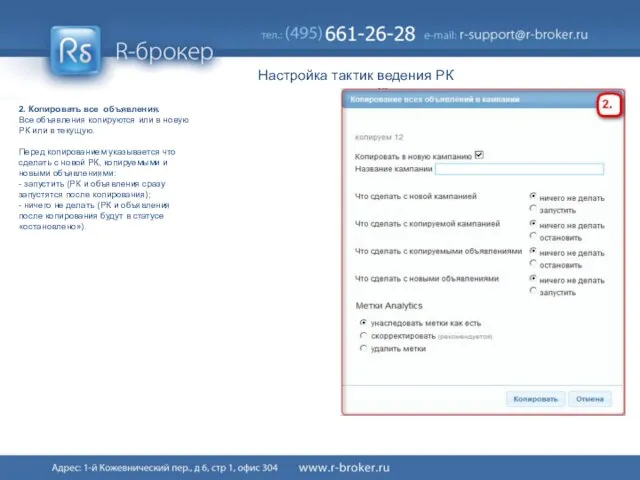
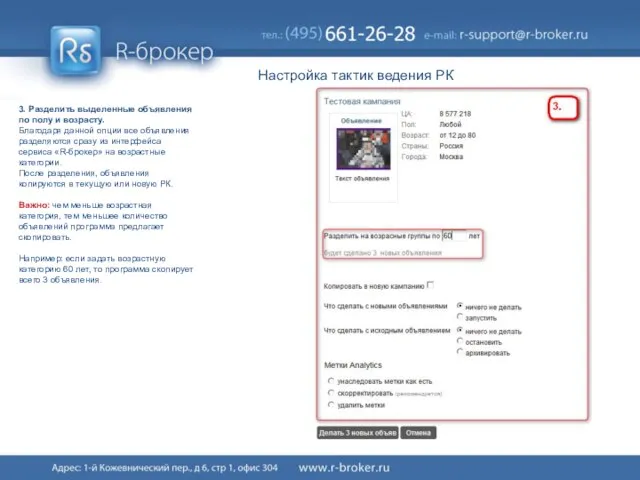
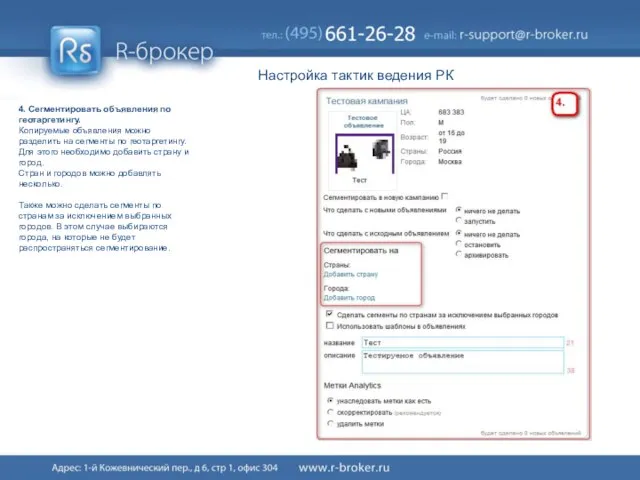
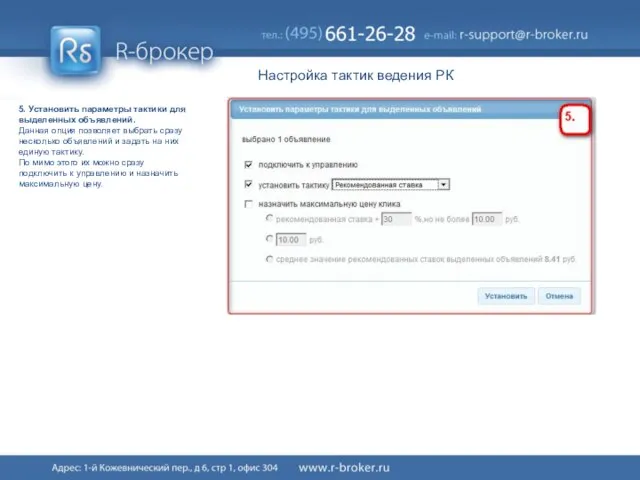
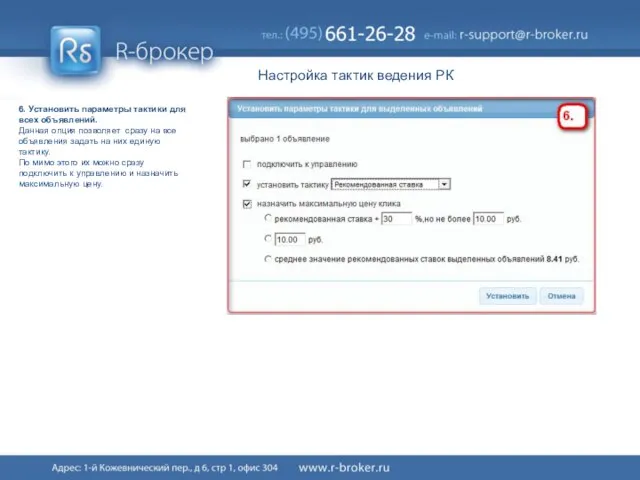
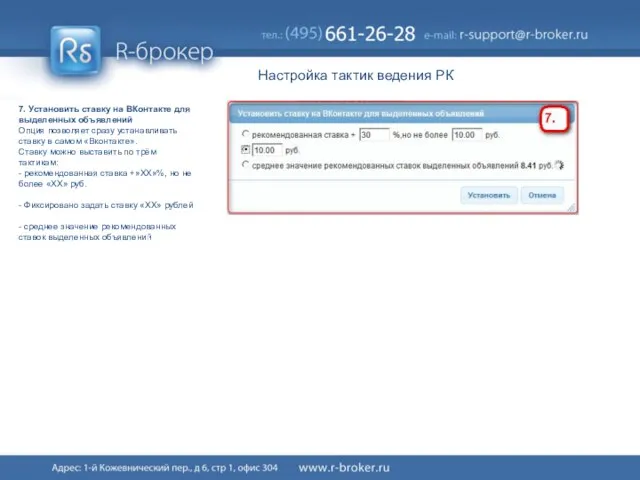
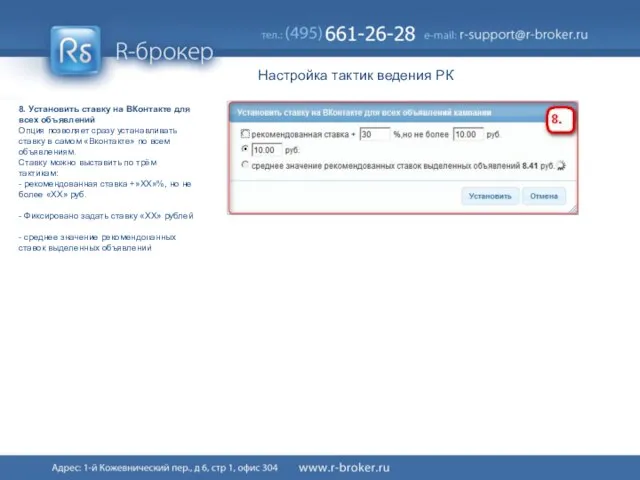
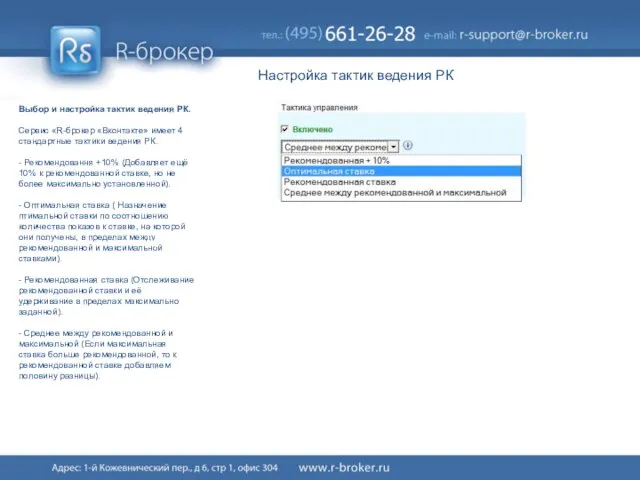
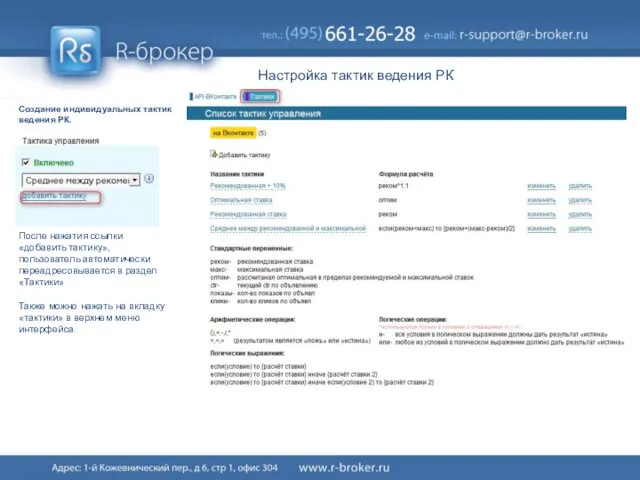
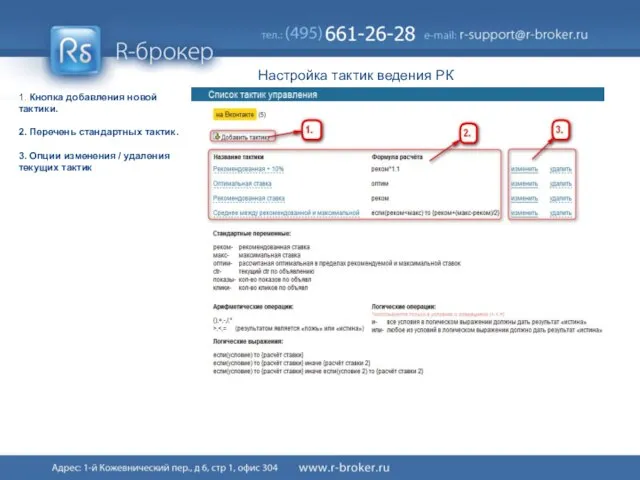
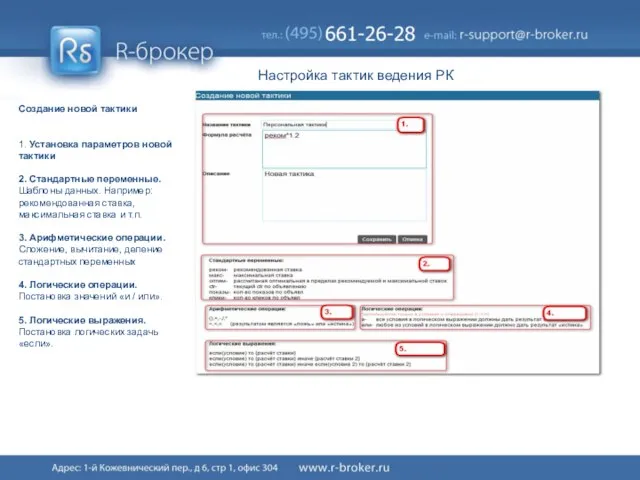
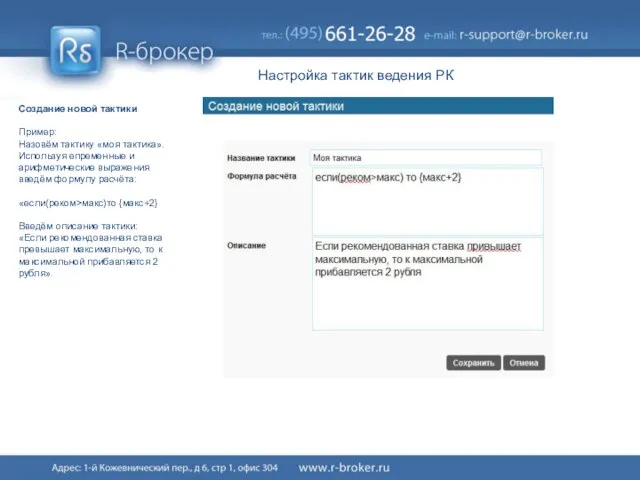
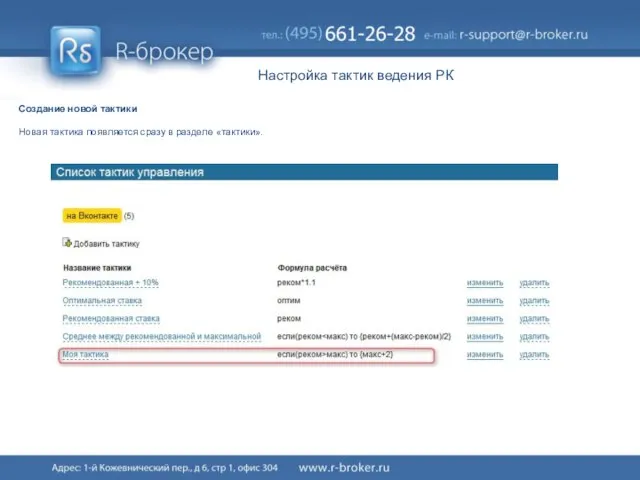
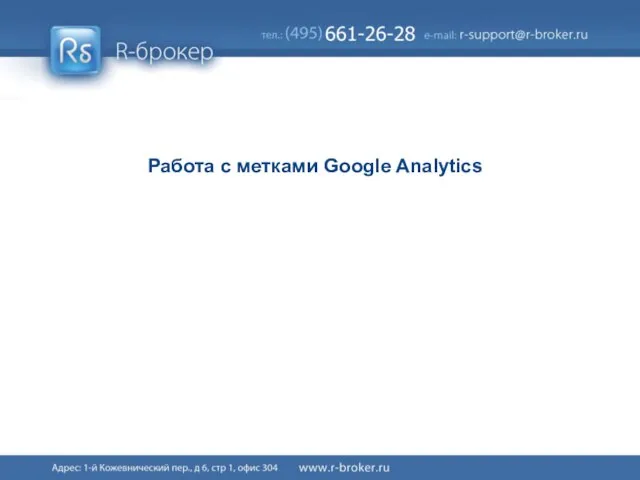
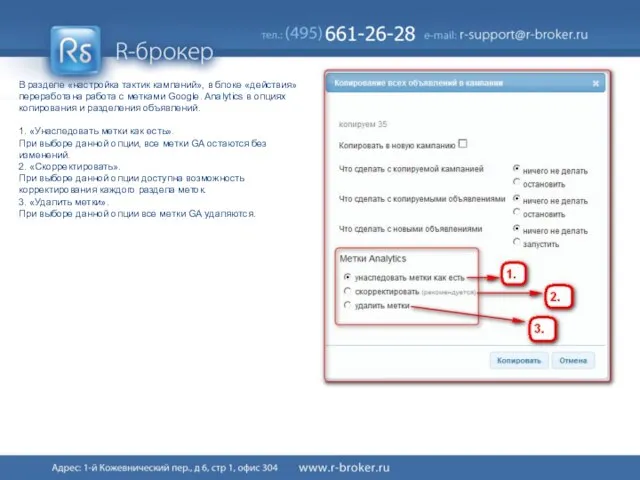
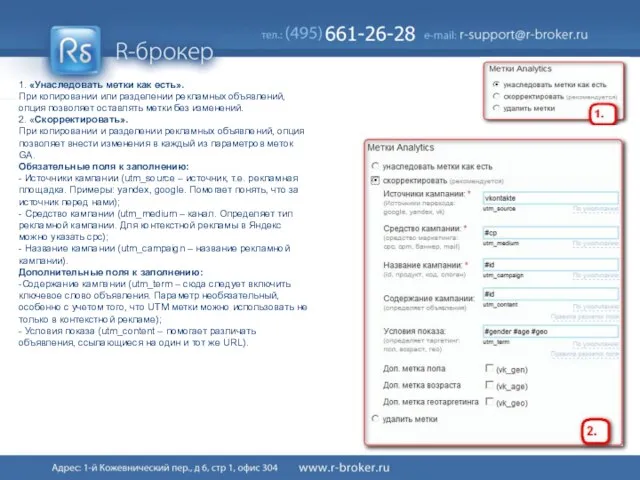
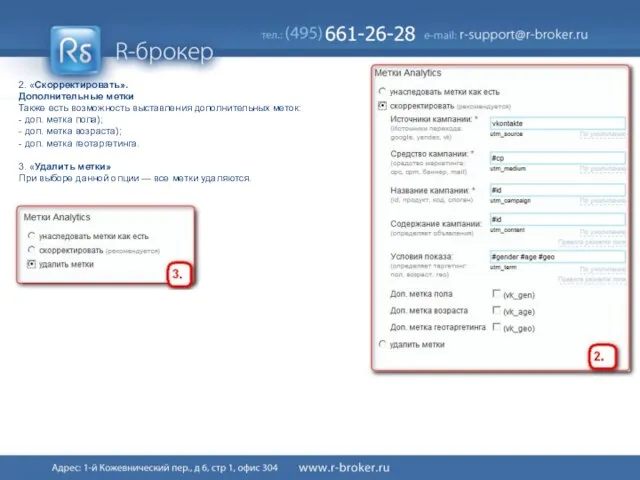

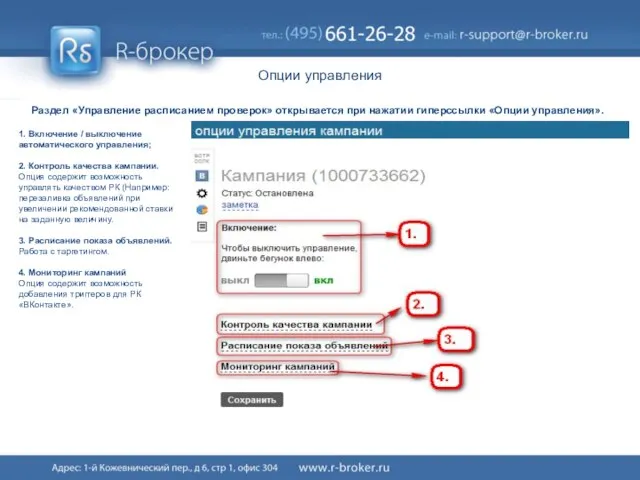
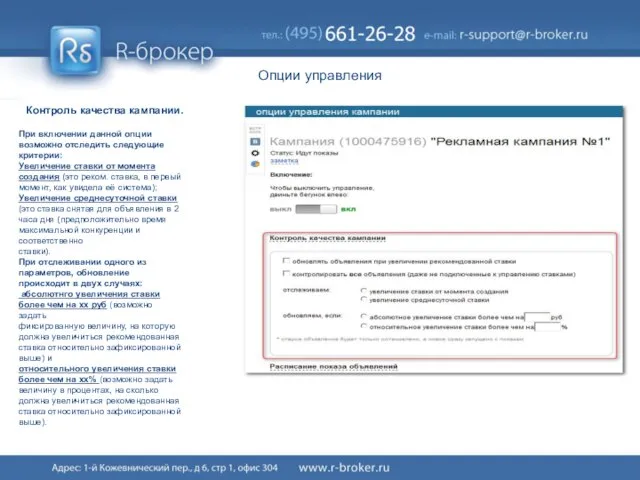
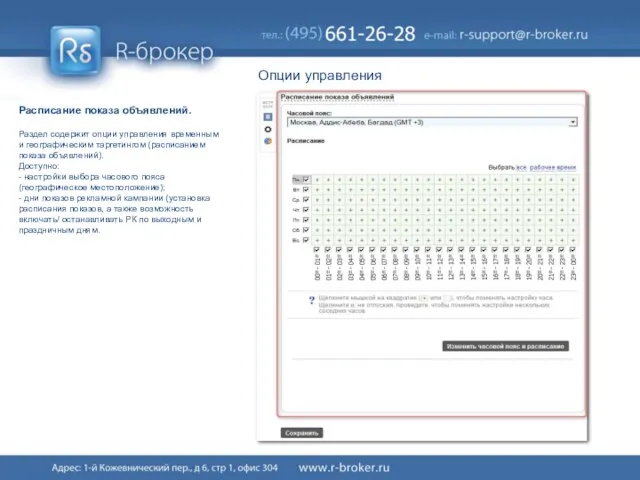
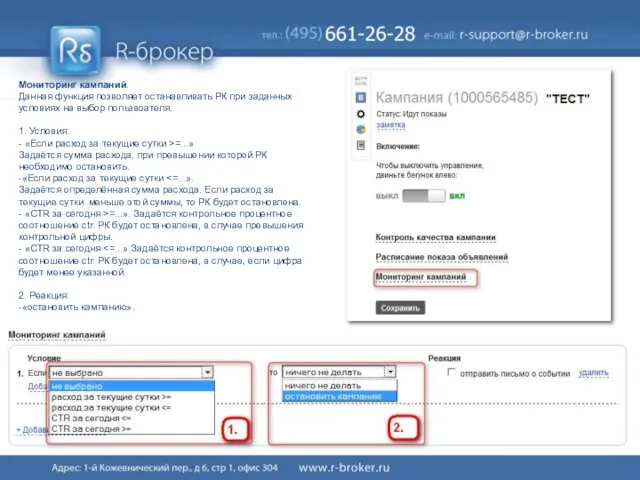

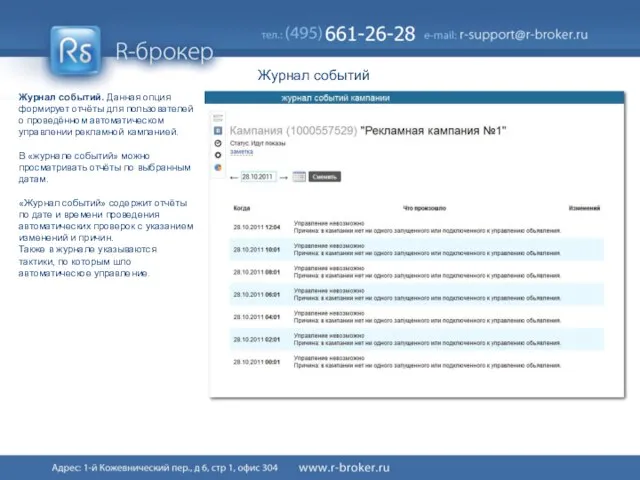

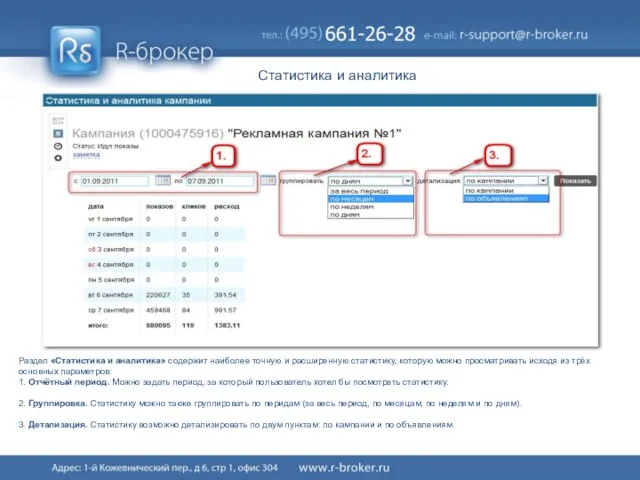
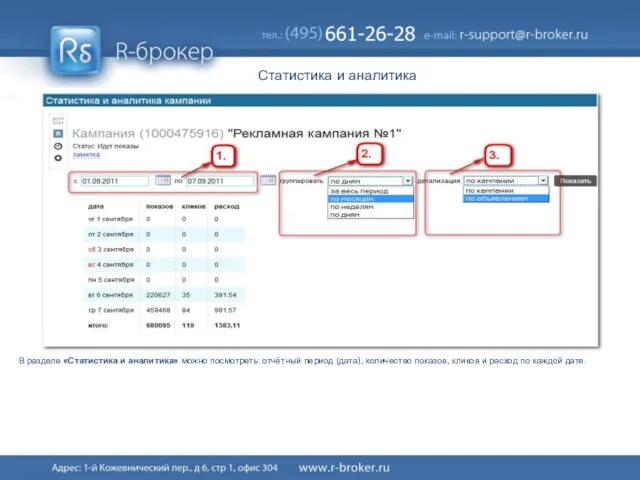
 Решения компании «Электронные архивы Украины»
Решения компании «Электронные архивы Украины»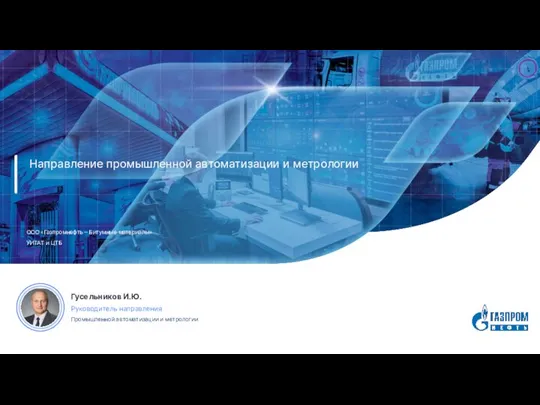 Направление промышленной автоматизации и метрологии
Направление промышленной автоматизации и метрологии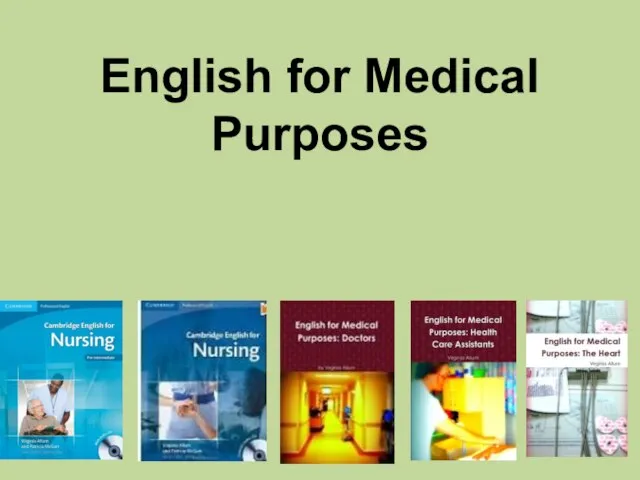 English for Medical Purposes
English for Medical Purposes Экономическое путешествие городского кота Тимофея в лесную деревню
Экономическое путешествие городского кота Тимофея в лесную деревню Презентация на тему Электричество в доме (8 класс)
Презентация на тему Электричество в доме (8 класс) Первая медицинская помощь на уроках физической культуры
Первая медицинская помощь на уроках физической культуры Население нашего края
Население нашего края Страхование ВЭД
Страхование ВЭД Водоёмы
Водоёмы Гипертоническая болезнь Артериальные гипертензии
Гипертоническая болезнь Артериальные гипертензии Составление_вспомогательного_алг (1)
Составление_вспомогательного_алг (1) Бухгалтерский учет и баланс медицинской организации
Бухгалтерский учет и баланс медицинской организации Оптимизация профилактической дезинфекции при производстве молока
Оптимизация профилактической дезинфекции при производстве молока OON_preza
OON_preza Поздравление ветеранов с праздником Победы!
Поздравление ветеранов с праздником Победы! Bienvenue au jeu. Les verbes être et avoir
Bienvenue au jeu. Les verbes être et avoir Экосистема 2050 дорожная карта
Экосистема 2050 дорожная карта Жизнь и творчество С.А. Есенина
Жизнь и творчество С.А. Есенина Автомобильный тюнинг как современная культура
Автомобильный тюнинг как современная культура Спасибо, тебе, безымянный солдат
Спасибо, тебе, безымянный солдат Сервис прогноза геомагнитных бурь
Сервис прогноза геомагнитных бурь 10,повторення
10,повторення Игровое поле для волейбола (размеры и разметка)
Игровое поле для волейбола (размеры и разметка)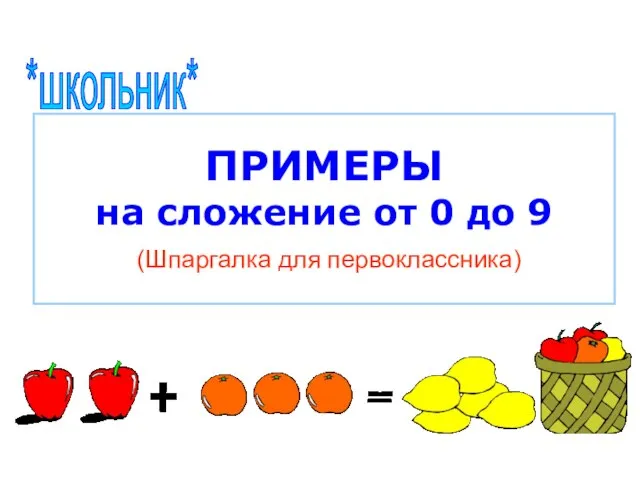 ПРИМЕРЫ на сложение от 0 до 9 (Шпаргалка для первоклассника)
ПРИМЕРЫ на сложение от 0 до 9 (Шпаргалка для первоклассника) Семейное право
Семейное право Методики по определению нормативнойчисленности предприятия
Методики по определению нормативнойчисленности предприятия Презентация на тему Освоение культурного наследия Ученические проекты
Презентация на тему Освоение культурного наследия Ученические проекты  Определение белков
Определение белков